Cum să configurați un cub Fire TV
Ce să știi
- Pentru o configurare de bază, conectați-vă Fire TV Cube și urmați instrucțiunile de pe ecran.
- Configurarea nu poate fi finalizată fără o telecomandă fizică, chiar dacă utilizați un adaptor Ethernet și vă conectați la telecomanda Fire TV de pe telefon.
- Configurați-vă Fire TV Cube pentru a vă controla televizorul navigând la Setări > Controlul echipamentelor > Gestionați echipamentele > Adăugați echipament.
Acest articol explică cum să configurați un Fire TV Cube, inclusiv cum să vă faceți Fire TV Cube să vă controleze televizorul și alte dispozitive care pot fi operate cu o telecomandă în infraroșu (IR).
Cum să configurați un cub Fire TV
Dacă aveți un Fire TV Cube nou-nouț sau v-ați resetat recent Fire TV Cube, atunci va trebui să treceți prin procesul de configurare. Acest proces conectează Fire TV Cube la contul dvs. Amazon și vă va pregăti să începeți transmiterea de conținut dintr-un număr de servicii incluse. Pentru a transmite în flux din alte servicii, va trebui să descărcați Aplicații Fire TV la Fire TV Cube.
Acest proces necesită o telecomandă Fire TV. Chiar dacă utilizați un adaptor Ethernet și vă conectați cu succes la aplicația de la distanță Fire TV de pe telefon, nu veți putea iniția configurarea fără o telecomandă fizică. Nu trebuie să fie telecomanda livrată cu Fire TV Cube, dar aveți nevoie de o telecomandă compatibilă.
Iată cum să configurați un Fire TV Cube:
-
Găsiți o locație potrivită pentru Fire TV Cube.

Jeremy Laukkonen / Lifewire Pentru cele mai bune rezultate, plasați Fire TV Cube la cel puțin 1-2 metri distanță de cel mai apropiat difuzor și într-un poziție în care are o linie vizuală nestingherită către televizor și orice alte dispozitive pe care doriți să le controlați prin IR.
-
Conectați Fire TV Cube la televizor printr-un cablu HDMI.

Jeremy Laukkonen / Lifewire -
Conectați adaptorul de alimentare la alimentare, apoi conectați celălalt capăt la Fire TV Cube.

Jeremy Laukkonen / Lifewire -
Introduceți bateriile în telecomanda Fire TV dacă nu ați făcut-o deja.

Jeremy Laukkonen / Lifewire Porniți televizorul și selectați intrarea HDMI relevantă.
-
Dacă telecomanda nu se conectează automat, țineți apăsat butonul Acasă butonul când vi se solicită. Poate fi necesar să apăsați și să țineți apăsat butonul Acasă timp de 10 sau mai multe secunde.
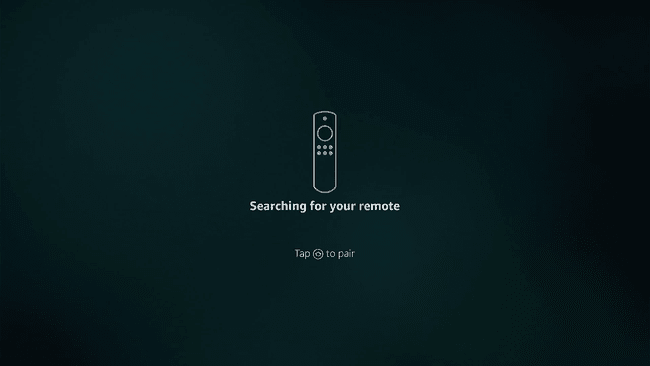
Acest pas nu poate fi finalizat fără o telecomandă fizică. Chiar dacă vă conectați cu succes la aplicația de la distanță Fire TV de pe telefon, apăsând acasă în aplicație nu vă va trece peste acest pas.
-
Selectați dvs limba.
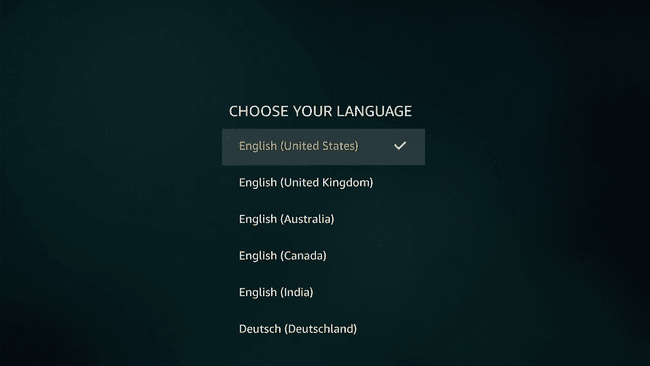
-
Selectați Am deja un cont Amazon.

Dacă ați selectat o configurare Wi-Fi simplă când ați cumpărat Fire TV Cube, informațiile dvs. vor fi deja pe dispozitiv și nu va trebui să faceți acest pas.
-
Introduceți adresa de e-mail pe care o utilizați pentru Amazon și selectați Următorul.

-
Introduceți parola și selectați CONECTARE.
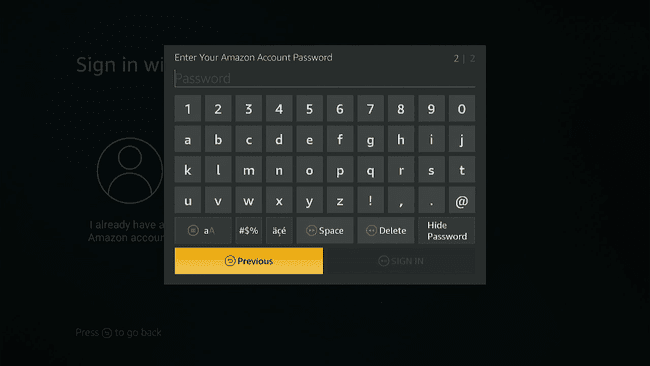
-
Dacă contul dvs. Amazon necesită acest lucru, veți vedea o notificare de cod de verificare. Selectați Următorul.
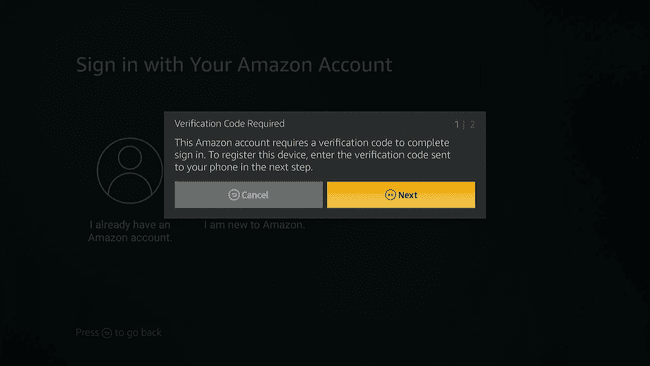
-
Introduceți codul de verificare și selectați CONECTARE.
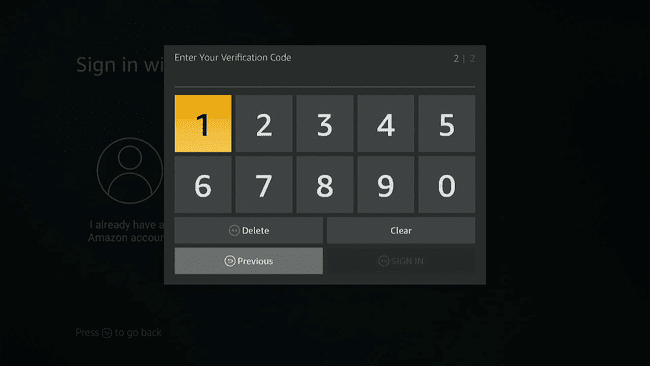
-
Selectați Continua.
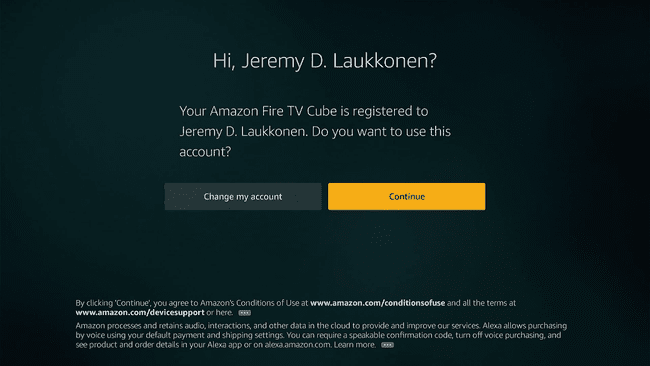
-
Selectați Activați Controlul parental sau Fără control parental a inainta, a merge mai departe.
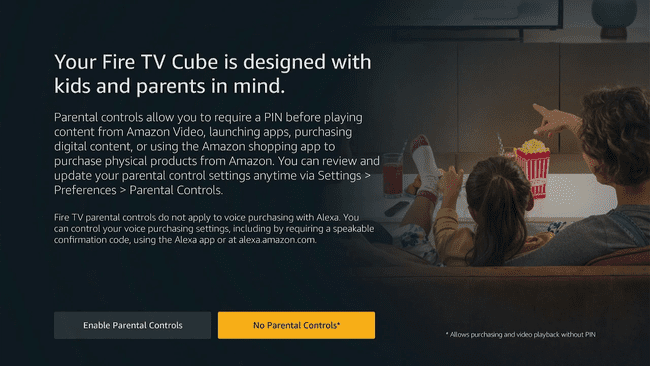
Dacă alegeți controlul parental, va trebui să setați un PIN.
-
Selectați Incepe și urmați instrucțiunile de pe ecran dacă doriți ajutor pentru selectarea aplicațiilor de streaming sau Nu, mulțumesc dacă doriți să le descărcați mai târziu.
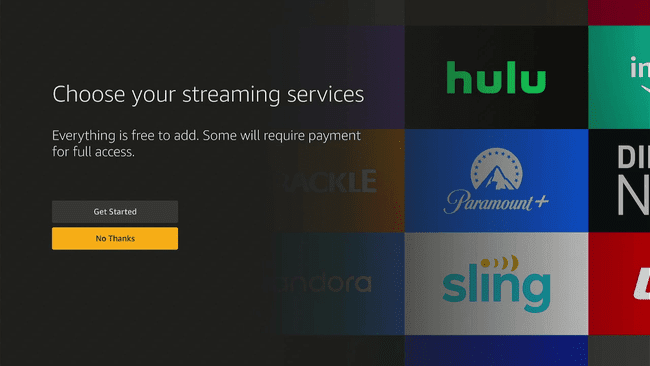
-
Selectați Fă asta mai târziu.
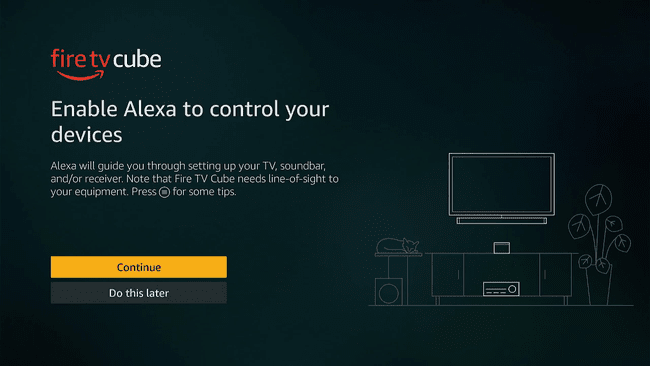
Dacă doriți să petreceți timp configurand controlul dispozitivului chiar acum, selectați Continua în schimb și urmați instrucțiunile de pe ecran.
-
Selectați Continua.
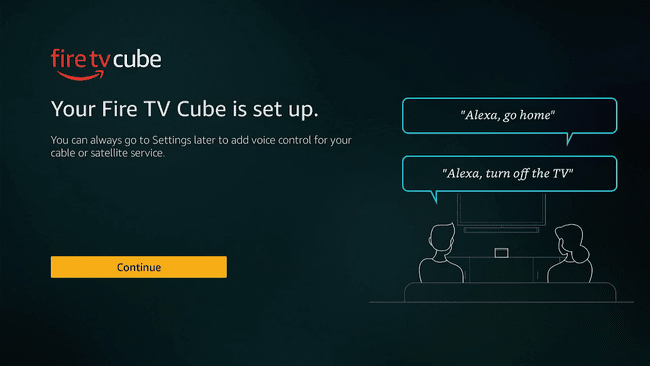
-
Fire TV Cube este gata de utilizare.
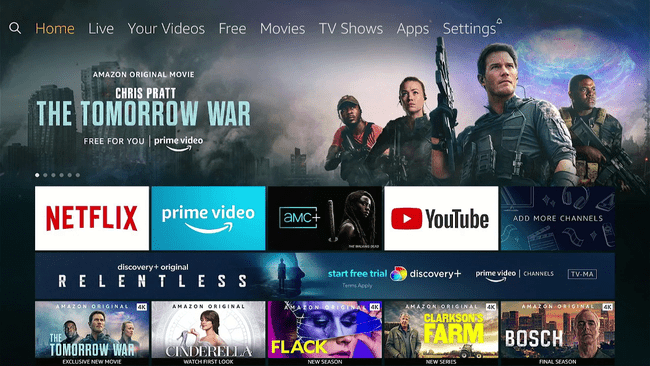
Cum îmi fac Fire TV Cube să-mi controleze televizorul?
Fire TV Cube include ceva numit un Blaster IR, ceea ce înseamnă că îl puteți folosi pentru a controla majoritatea dispozitivelor care folosesc telecomenzi IR. Acestea includ majoritatea televizoarelor, barelor de sunet, playerelor Blu-ray și DVD și o varietate de alte dispozitive de home entertainment. Unele ventilatoare de tavan și alte accesorii și aparate pot fi controlate chiar de blasterul IR într-un Fire TV Cube.
Când vă configurați pentru prima dată Fire TV Cube, vi se oferă opțiunea de a vă configura bara de sunet și alte dispozitive, care include opțiunea de a le controla prin blasterul IR. Dacă ați ales să săriți peste acel pas sau dacă ați achiziționat un dispozitiv nou, puteți adăuga oricând dispozitive noi pe care să le controlați.
Iată cum să vă faceți Fire TV Cube să vă controleze televizorul:
-
apasă pe Acasă butonul de pe telecomandă.

-
Selectați Setări.
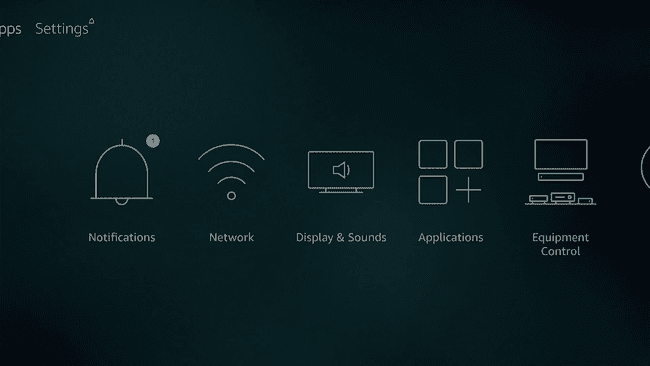
-
Selectați Controlul echipamentelor.
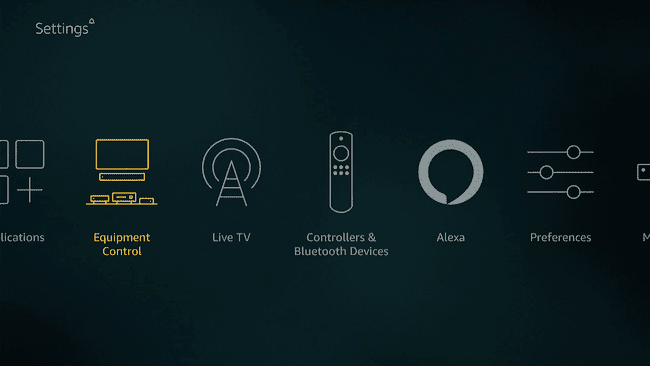
-
Selectați Gestionați echipamentele.
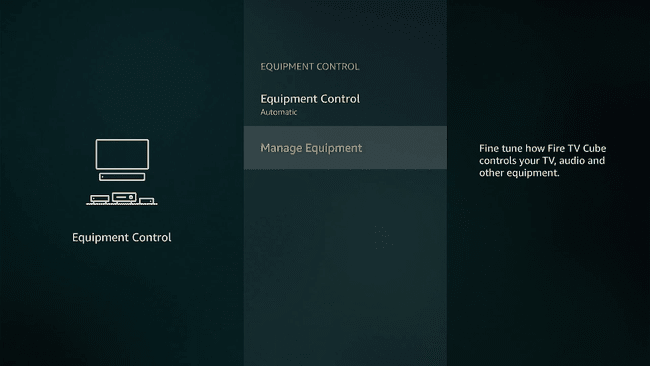
-
Selectați Adăugați echipament.

-
Selectați televizor.
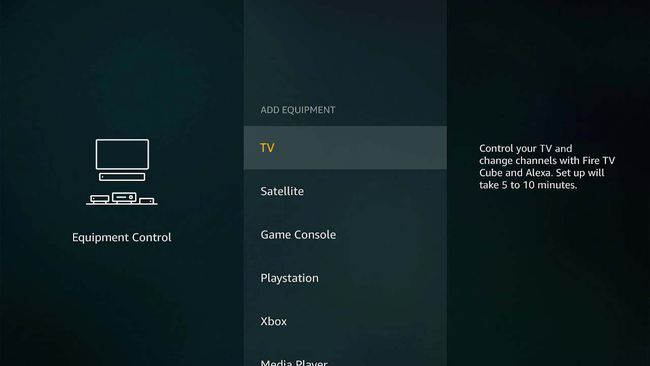
Dacă doriți să configurați Fire TV Cube pentru a controla alte tipuri de dispozitiv, selectați-l din listă în loc de televizor.
-
Așteptați ca Fire TV Cube să stabilească linia de vizibilitate și selectați Următorul.
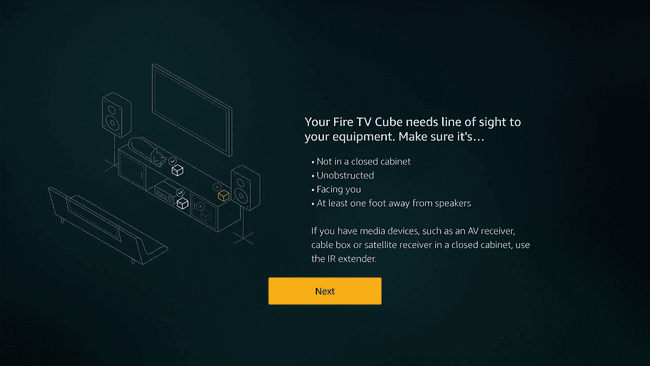
-
Selectați Eu folosesc doar televizorul meu, cu excepția cazului în care doriți să configurați o bară de sunet în acest moment.
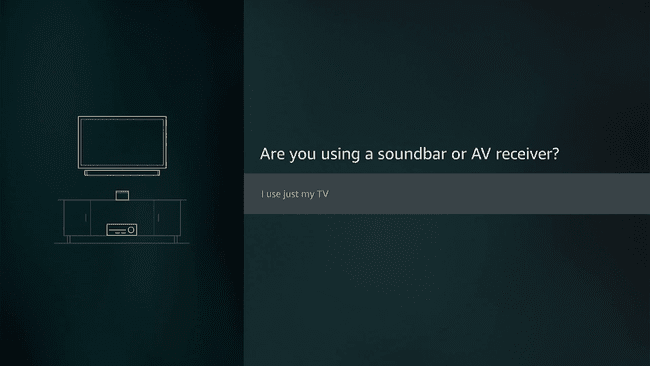
-
Clic Următorul, și așteptați ca televizorul să se oprească. Televizorul se va porni și se va opri în mod repetat. Urmați instrucțiunile de pe ecran până când Fire TV Cube are control deplin asupra televizorului.
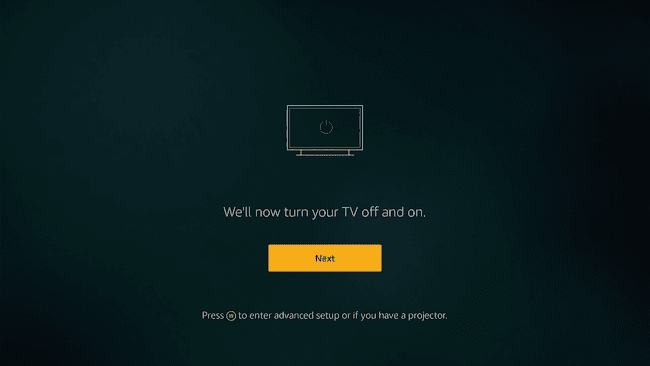
-
Fire TV Cube va încerca în continuare să controleze sunetul televizorului. Ascultați și urmăriți solicitările și faceți clic da când totul funcționează.
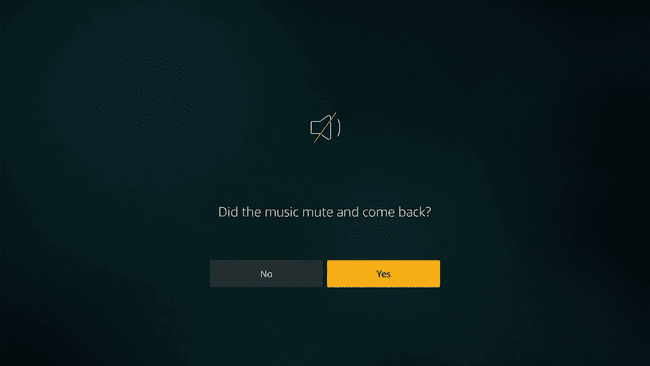
Când se termină configurarea, faceți clic Continua pentru a reveni la ecranul de start.
După ce l-ați configurat, puteți utiliza comenzi vocale precum „Alexa, închide televizorul” sau „Alexa, comută la canalul 13” pentru a-ți controla televizorul.
Repetați această procedură dacă doriți să configurați Fire TV Cube pentru a controla alte dispozitive, cum ar fi cablul sau bara de sunet.
Cum se conectează Amazon Fire TV Cube la televizor?
Amazon Fire TV și Fire Stick folosesc ambele factor de formă dongle, ceea ce înseamnă că dispozitivul de streaming și intrarea HDMI sunt integrate împreună. Acest lucru le face excepțional de ușor de configurat și utilizat, deoarece conectați Fire TV sau Fire Stick direct la o intrare HDMI a televizorului dvs. Dacă acesta este singurul tip de dispozitiv de streaming pe care l-ați folosit vreodată, s-ar putea să vă întrebați exact cum se conectează Amazon Fire TV Cube la televizor.
Amazon Fire TV Cube se conectează la televizoare prin HDMI la fel ca Fire TV și Fire Stick, dar necesită un cablu HDMI. Dacă te uiți la partea din spate a Fire TV Cube, vei găsi o ieșire HDMI care arată exact ca intrările HDMI din televizor. Pentru a vă conecta, conectați un cablu HDMI la acest port de ieșire și apoi conectați celălalt capăt la unul dintre porturile de intrare HDMI de pe televizor.
Dacă ești curios cum Fire TV Cube poate controla un televizor, se realizează printr-o conexiune wireless. Majoritatea televizoarelor folosesc o telecomandă cu infraroșu, care folosește impulsuri de lumină infraroșie invizibilă pentru a trimite comenzi de pornire, oprire, reglare a volumului și orice altceva. Fire TV Cube include un blaster IR capabil să trimită aceleași impulsuri de lumină infraroșie și are, de asemenea, aceleași informații programate într-o telecomandă universală.
Când îi spuneți lui Fire TV Cube ce fel de televizor aveți, acesta caută semnalele corecte pentru a vă controla tipul de televizor și apoi le trimite prin blasterul IR. Aceeași tehnică poate fi folosită și pentru a controla bara de sunet și o varietate de alte dispozitive.
De ce nu funcționează cubul meu Fire TV?
Există o mulțime de probleme care pot face ca un Fire TV Cube să nu funcționeze, de la o actualizare coruptă la o aplicație care funcționează defectuos și chiar hardware defect. Iată câteva dintre cele mai comune probleme cu Fire TV Cube și potențiale remedieri:
- Probleme în flux sau redare media: Încercați să reporniți Fire TV Cube deconectandu-l de la curent și reconectandu-l. Dacă acest lucru nu funcționează, asigurați-vă că aveți un semnal Wi-Fi puternic și încercați să vă conectați prin Ethernet, dacă este posibil. Resetarea hardware-ului de rețea poate fi de ajutor dacă conexiunea este lentă.
- Performanță lentă sau funcționare greșită: Verifică pentru actualizări. Navigheaza catre Setări > Fire TV-ul meu > Despre > Verifică pentru actualizări > Instalați actualizări. Dacă problema este doar cu o aplicație, dezinstalarea și reinstalarea aplicației poate ajuta.
- Fire TV Cube nu răspunde: Dacă aveți o fotografie, dar nu răspunde, asigurați-vă că telecomanda este funcțională, are baterii bune și este asociată. Dacă este, atunci încercați să reporniți Fire TV Cube deconectandu-l de la alimentare, apoi reconectandu-l. Dacă nu funcționează, poate fi necesar să-l resetați.
- Ecranul televizorului este gol: Este posibil ca Fire TV Cube să nu fie conectat la priză, să nu fie conectat la televizor sau să fie selectată intrarea greșită. Asigurați-vă că televizorul și Fire TV Cube sunt ambele conectate și conectate împreună și că este selectată intrarea corectă. Asigurați-vă că utilizați un cablu HDMI de mare viteză dacă utilizați a doua generație Fire TV Cube.
- Nu se aude sunet în timpul funcționării: verificați volumul televizorului și al barei de sunet pentru a vă asigura că nu sunt setate prea scăzute. Dacă utilizați o bară de sunet, asigurați-vă că este selectată ca ieșire de sunet. De asemenea, puteți încerca să comutați la un alt cablu HDMI. Dacă utilizați un hub HDMI, încercați să vă conectați direct la televizor temporar și vedeți dacă asta rezolvă problema.
FAQ
-
Cum configurez un Fire TV Cube cu un receptor AV?
Mai întâi, conectați receptorul AV la televizor cu un cablu HDMI, apoi conectați Fire TV Cube la AV receptor cu alt cablu HDMI (asigurați-vă că utilizați portul 4K activat de pe receptorul AV dacă doriți 4K video). Utilizați telecomanda pentru a regla setările de afișare și sunet.
-
Cum folosesc Netflix pe un Fire TV Cube?
Din ecranul de pornire al Amazon Fire TV Cube, selectați Căutare > Netflix, apoi selectați Netflix. Alege Liber sau Descarca, apoi selectați Deschis. Selectați Conectare, apoi conectați-vă cu numele de utilizator și parola Netflix. Acum puteți folosi Netflix pe Fire TV Cube.
